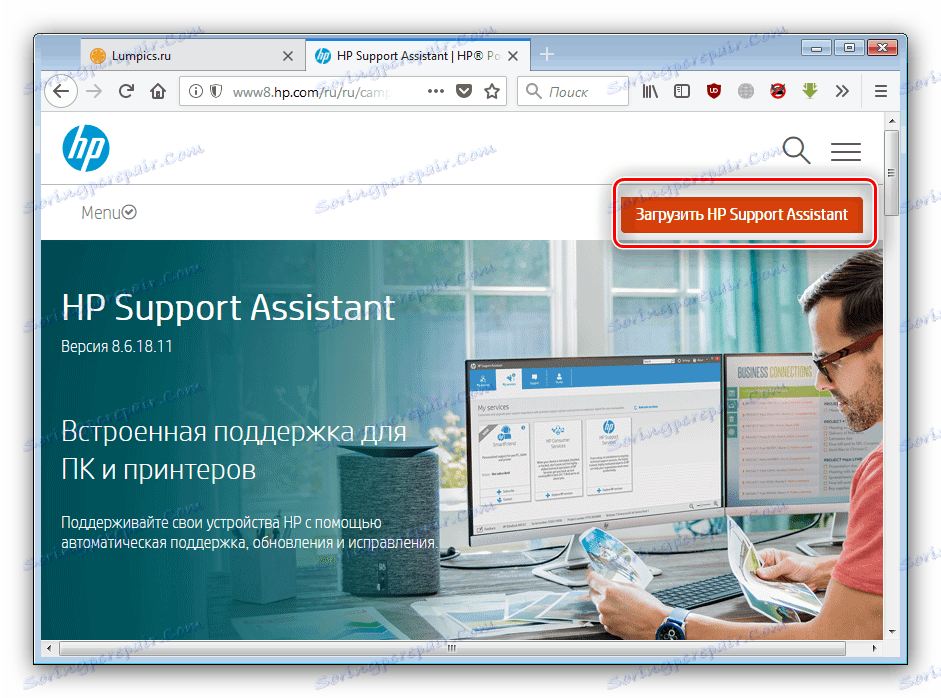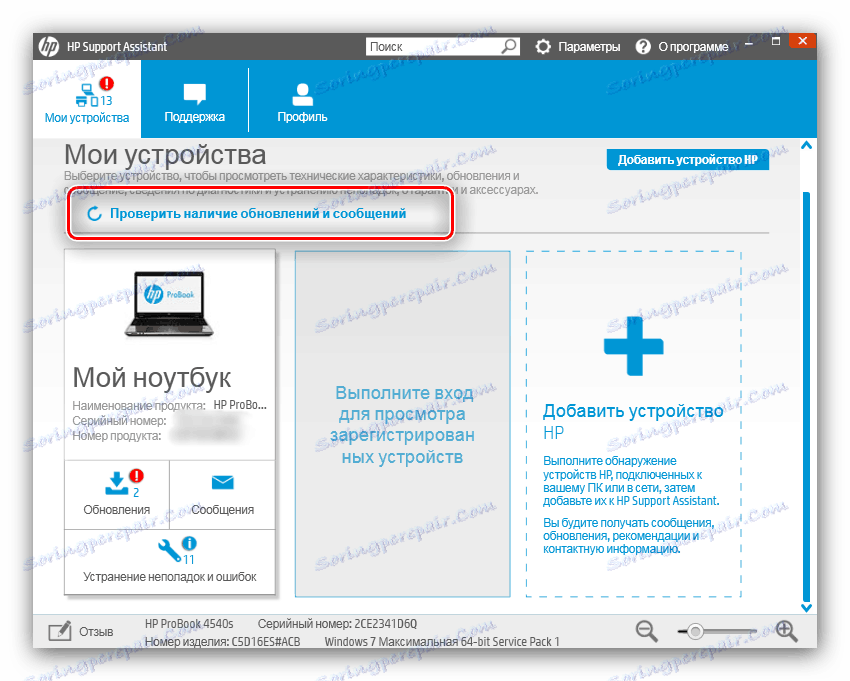Добивање управљачких програма за скенер ХП СцанЈет 200
Неки скенери су скоро нестали са тржишта, али многи уређаји ове класе још увијек раде. Наравно, њима су потребни и возачи за пуноправни рад - онда ћемо вас упознати са методама прибављања неопходног софтвера за ХП СцанЈет 200 уређај.
Садржај
ХП СцанЈет 200 Дриверс
У принципу, методе за добијање управљачких програма за скенер у питању се не разликују од сличних процедура за сличну уредску опрему. Хајде да започнемо анализу доступних опција користећи званични сајт.
Метод 1: Хевлетт-Пацкард Суппорт Ресоурце
Многи произвођачи настављају да одржавају уређаје који нису пуштени пуно времена - посебно објављивањем потребног софтвера на званичним веб локацијама. ХП строго прати ово правило, јер је најлакши начин да преузмете возача из ресурса подршке америчке корпорације.
- Идите на ресурс произвођача и користите мени - померите курсор на ставку "Подршка" , а затим кликните на дугме "Програми и управљачки програми" .
- У прозору за избор категорије уређаја кликните на "Принтер" .
- Овде морате да користите претраживач: унесите име модела скенера у линију и кликните на искачући резултат. Имајте на уму да нам треба модел са индексом од 200 , а не 2000 !
- Након преузимања странице уређаја, филтрирајте датотеке које су доступне за преузимање у складу са критеријумом оперативног система, ако је потребно - то можете учинити кликом на "Промени" .
- Затим пронађите блокове за преузимање. По правилу, категорија са најприкладнијом софтверском компонентом ће се аутоматски проширити. Можете га преузети ако кликнете на везу "Преузми" .
- Преузмите датотеку за подешавање управљачког програма, а затим покрените и инсталирајте софтвер, слиједећи упутства инсталатера.
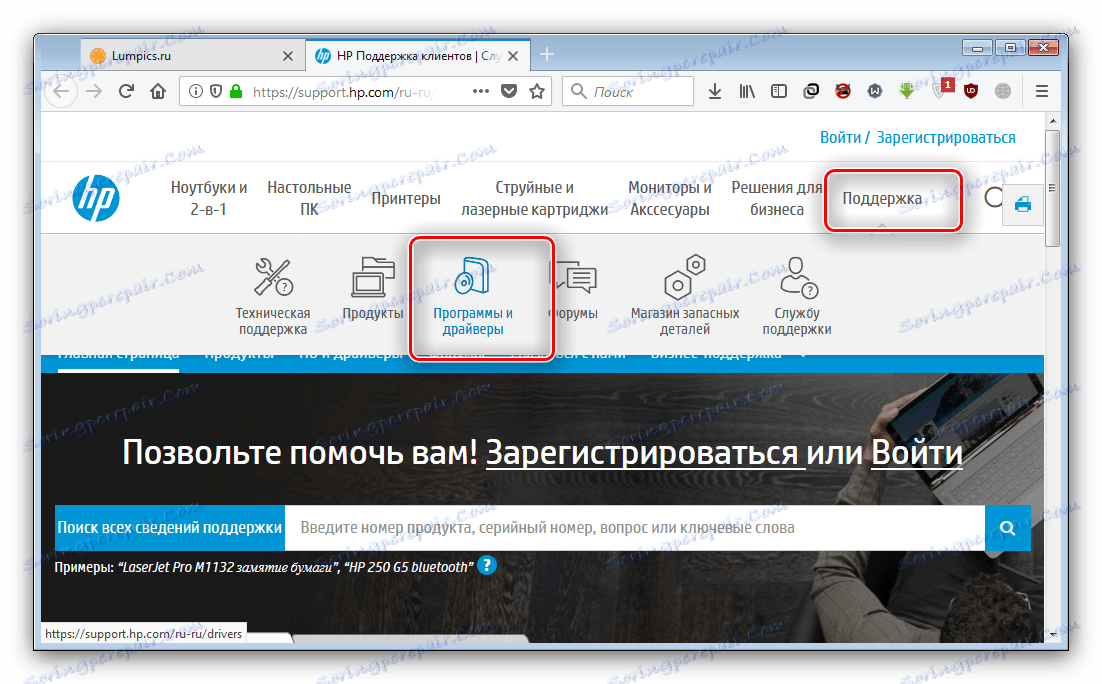
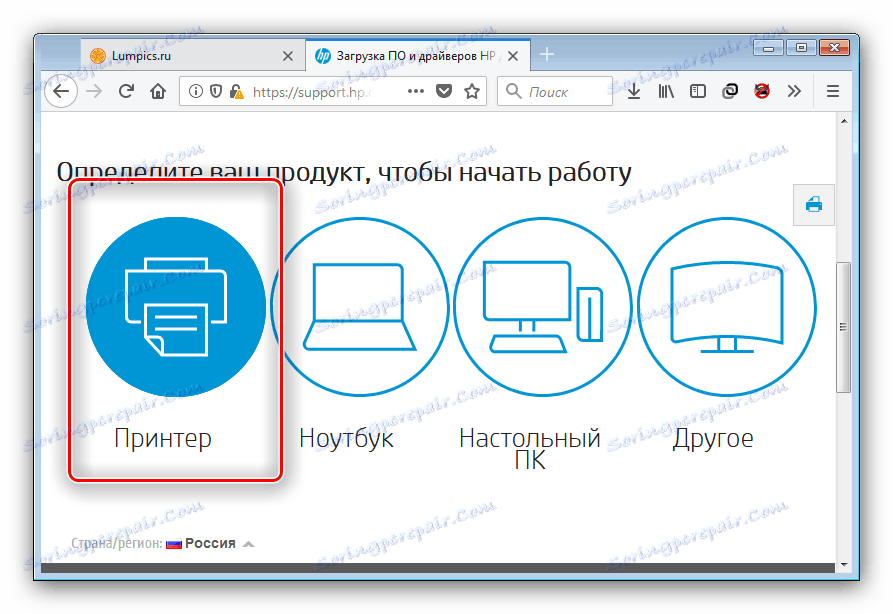
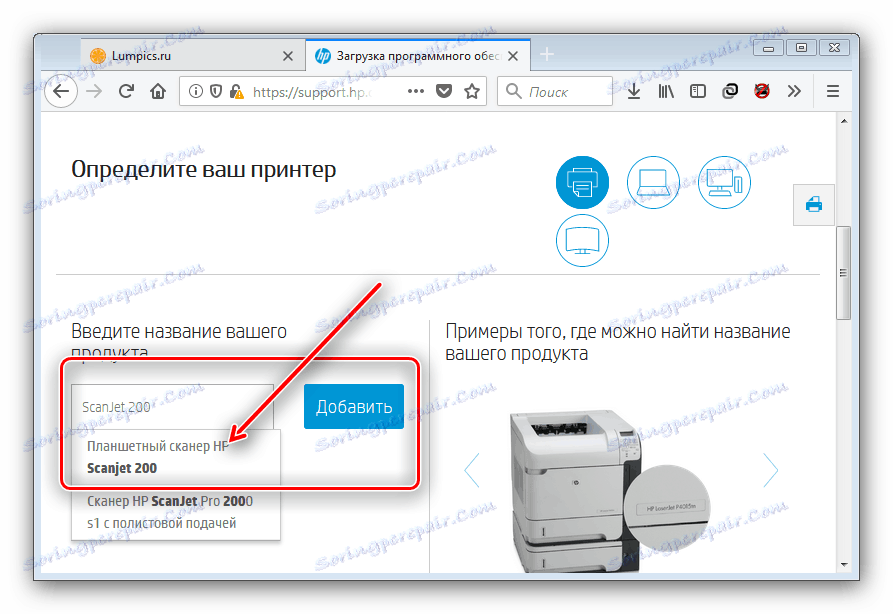
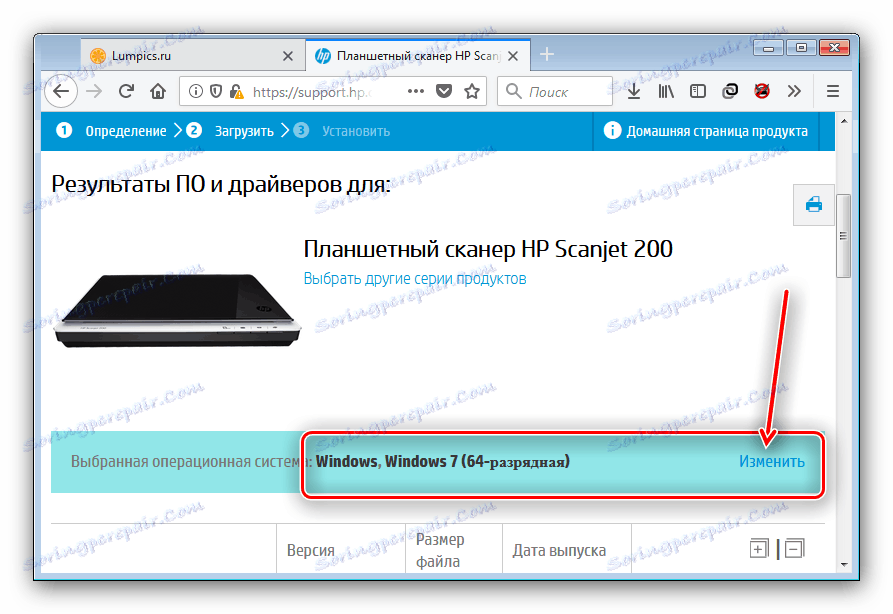
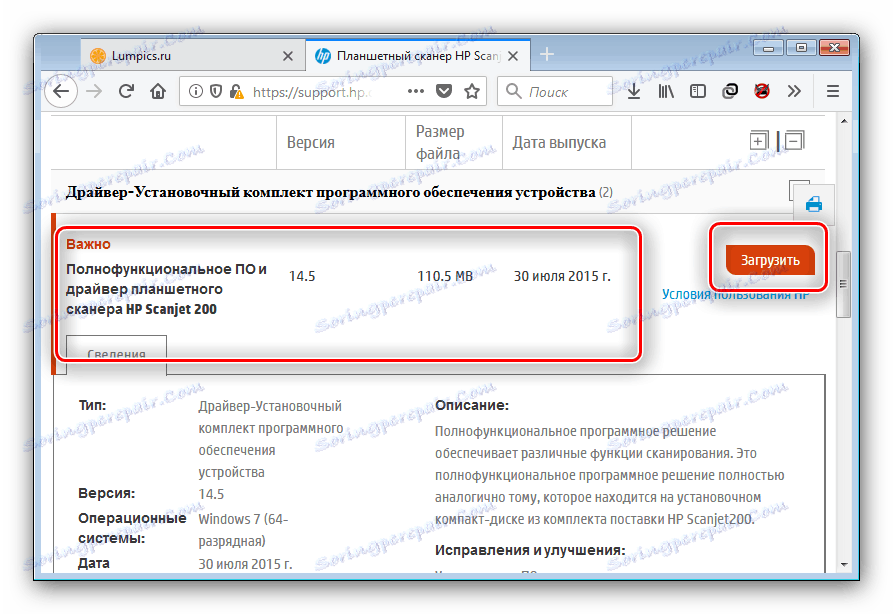
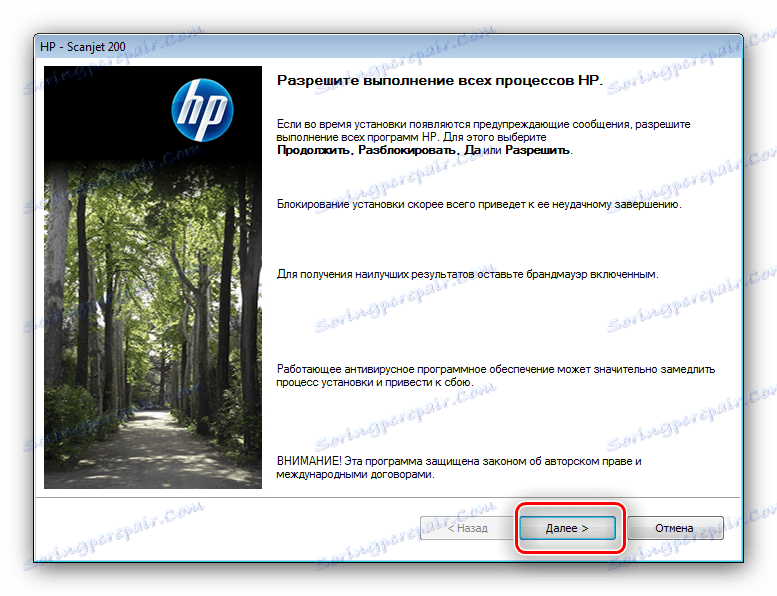
У већини случајева се препоручује сматран метод, јер гарантује позитиван резултат.
Метод 2: ХП Асистент за помоћ
Ако сте дугогодишњи корисник ХП производа, вероватно сте упознати са услужним програмом за надоградњу, познатом као ХП Суппорт Ассистант. Она ће нам помоћи у решавању данашњег проблема.
Преузмите ХП Суппорт Ассистант
- Можете инсталирати апликацију са званичног сајта.
![Преузмите ХП Суппорт Ассистант да бисте инсталирали управљачке програме за ХП СцанЈет 200]()
Затим инсталирајте као и било који други програм за Виндовс. - Након завршетка инсталације, апликација ће почети. У будућности се може отворити преко пречице на "Десктопу" .
- У главном прозору програма кликните на "Провери ажурирања и поруке . "
![Проверите да ли су ажурирања у ХП Суппорт Ассистант инсталирали управљачке програме за ХП СцанЈет 200]()
Мораћемо да сачекамо док се услужни програм не повеже са серверима компаније и припрема списак могућих ажурирања. - Када се вратите на главни ХП Суппорт Ассистант простор, кликните на дугме "Ажурирања" у блои својстава скенера.
- Последњи корак је означавање потребних компоненти, затим започети преузимање и инсталирање кликом на одговарајуће дугме.
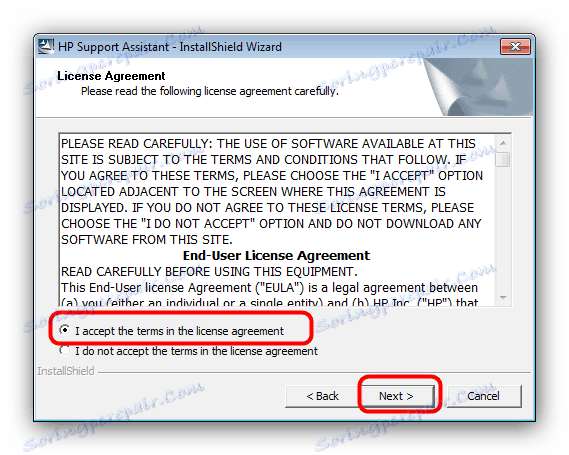
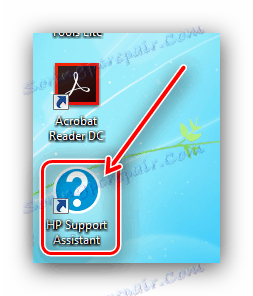
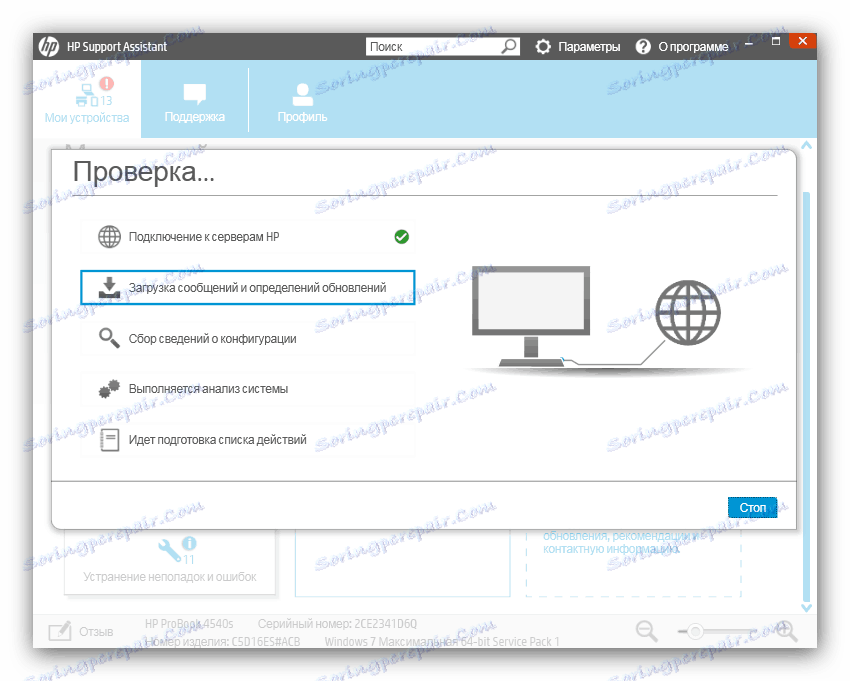
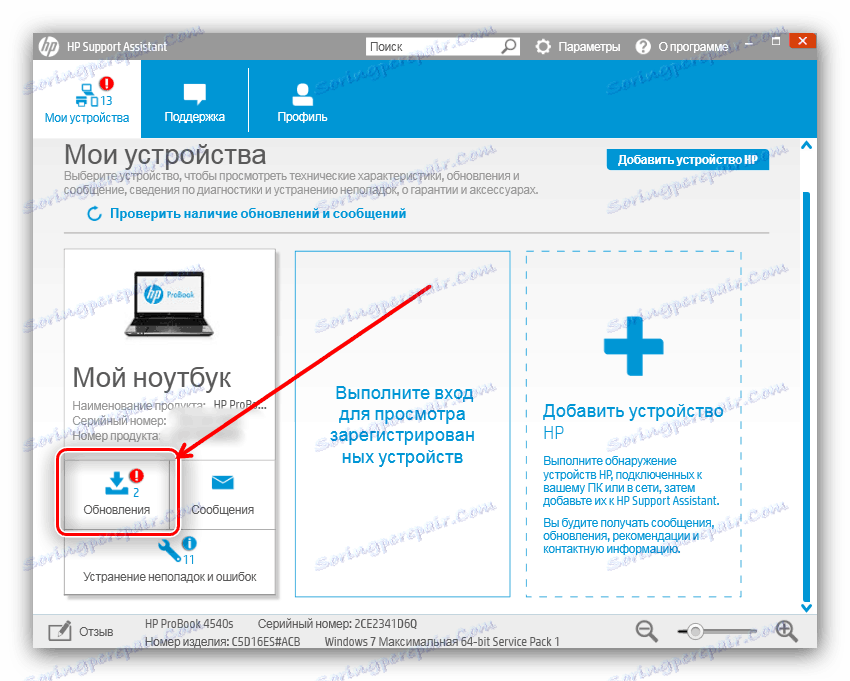
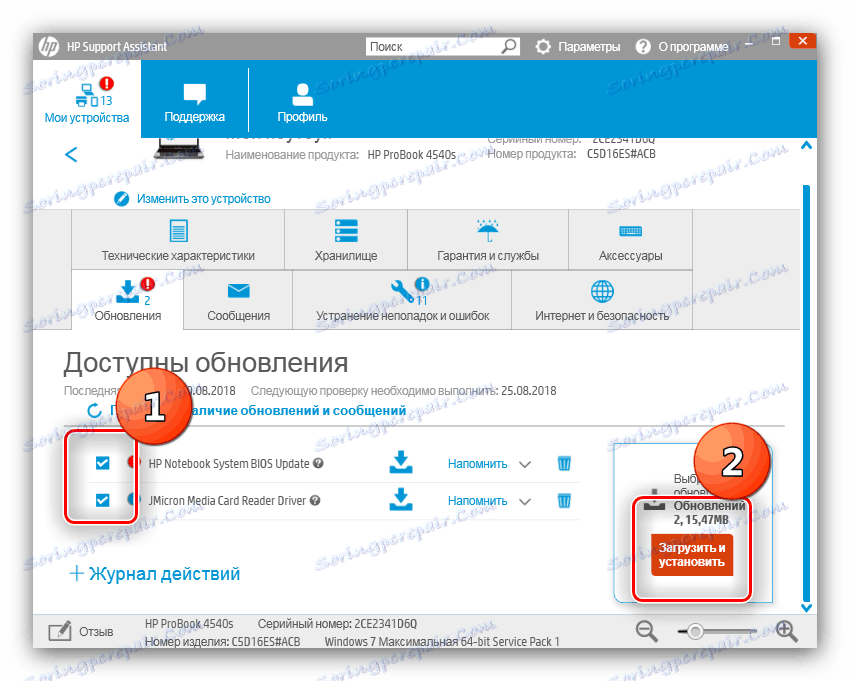
Са техничке тачке гледишта, ова опција се не разликује од коришћења званичног сајта, јер га можемо такође препоручити као један од најпоузданијих.
Метод 3: Услужни програми за ажурирање управљачких програма од програмера трећих страна
Можете ажурирати возач и неформалне методе. Један од њих је коришћење програма независних произвођача чија је функционалност слична корисничкој од ХП-а. Апликација се показала веома добро. Дриверпацк решење - саветујемо вам да скренете пажњу на то. 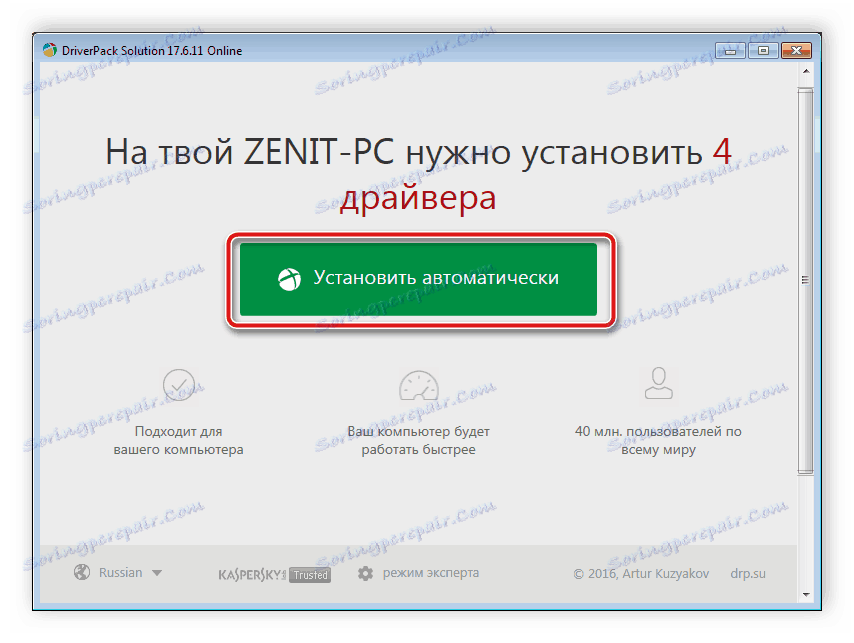
Лекција: Како користити ДриверПацк Солутион
Наравно, ова апликација можда није погодна за било кога. У овом случају, погледајте чланак на линку испод - један од наших аутора детаљно је размотрио најпопуларније возаче.
Више детаља: Топ софтвер за ажурирање драјвера
Метод 4: ИД хардвера скенера
Унутрашње компоненте рачунара или лаптопа, као и периферних уређаја, комуницирају системом помоћу посебних идентификатора на нивоу програма. Ови идентификатори, такође познати као ИД-ови, могу се користити за претраживање драјвера за одговарајући хардвер. Скенер ХП СцанЈет 200 има следећи код:
USBVID_03f0&PID_1c05
Морате примијенити примљени код на посебној служби (на примјер, Девид ). Више информација о овој процедури можете пронаћи у следећем водичу. 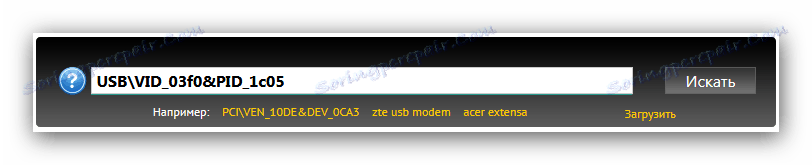
Више детаља: Како пронаћи драјвере помоћу хардверског ИД-а
Метод 5: Управитељ уређаја
Многи корисници подцјењују системске могућности Виндовс-а, зашто заборављају или игноришу једну врло корисну функцију "Управитеља уређаја" - ажурирање или инсталирање управљачких програма за препознатљиви хардвер. 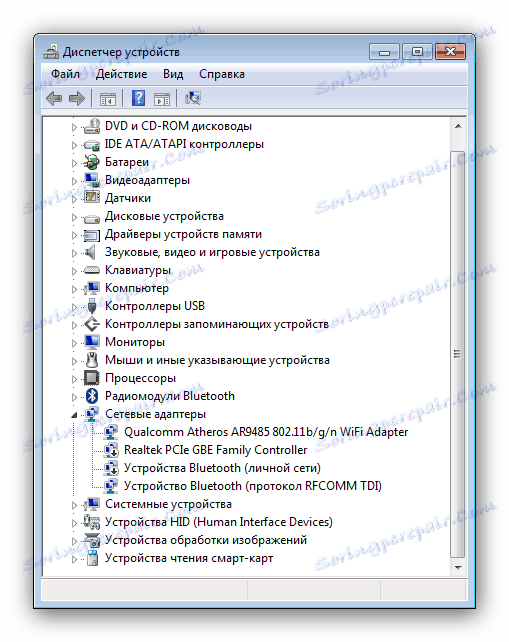
Поступак је можда најједноставнији од свих приказаних изнад, али се, наравно, не искључује појављивање потешкоћа. У таквом случају, један од наших аутора припремио је детаљно упутство о употреби "Управитеља уређаја" .
Лекција: Ажурирајемо управљачке програме помоћу системских алата
Закључак
Као што видите, проналажење и преузимање драјвера за ХП СцанЈет 200 заиста није тешко. Свака од описаних метода има своје предности и надамо се да сте пронашли онај који вам одговара.